Zoom会議の録画データの保存方法には、ローカル保存とクラウド保存の2つがあります。今回の記事では、ローカル保存とクラウド保存のそれぞれのZoom会議録画データをトリミングする方法を説明します。ご興味のある方は、ぜひご覧ください。
Zoomのレコーディング機能を利用する場合、会議完了後にZoom会議の録画データが自動的にお使いのコンピュータに保存されます。ローカルに保存されたZoom会議の録画データをトリミングするには、動画編集ソフトを使用することができます。
ここでは、動画編集ソフトWonderFox HD Video Converter Factory Proをおすすめします。このソフトは、MP4、WMV、AVI、MKV、MOVなど、ほぼすべての動画ファイルの編集に対応しています。Zoom会議の録画データをトリミングできるほか、Zoom会議の録画データから音声を抽出することもサポートしています。また、解像度やフレームレート、ビットレート、音量などのパラメータを変更することができます。ちなみに、このソフトは動画変換、動画ダウンロード、動画圧縮などの便利な機能も備えています。
動画編集ソフトWonderFox HD Video Converter Factory Proを無料ダウンロード 無料ダウンロードしましょう
ステップ1、動画編集ソフトWonderFox HD Video Converter Factory Proを立ち上げて、「変換」ボタンをクリックします。そして、「+ファイル追加」をクリックして、ローカルに保存されたZoom会議の録画データをソフトに追加します。
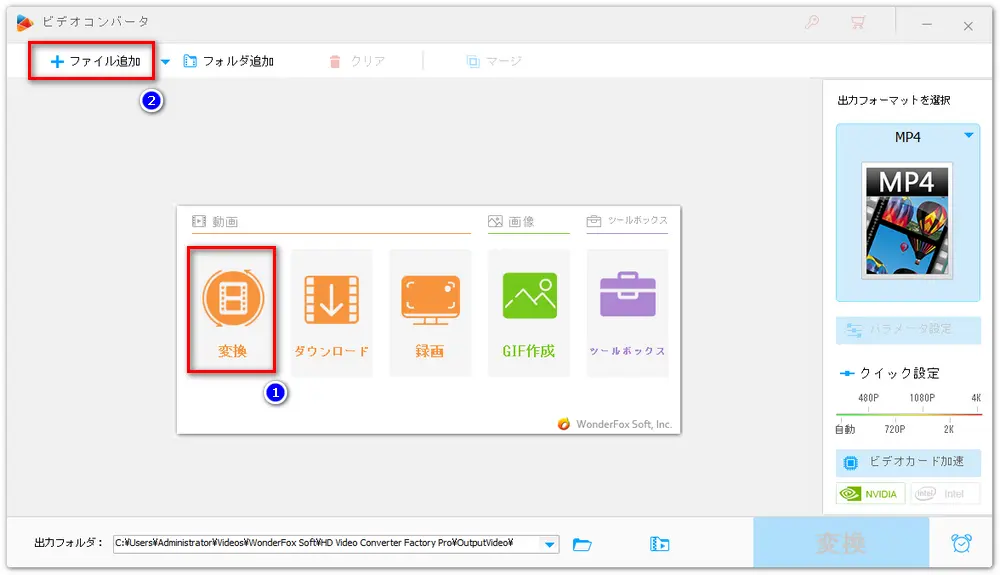
ステップ2、Zoom会議の録画データを追加したら、ハサミのような「切り取り」アイコンを押して、トリミングウィンドウに入ります。タイムライン上の青いスライダーをドラッグして、残したい範囲を選択します。残したい範囲の開始時間と終了時間を手動で入力することもできます。次に、「切り取り」ボタンをクリックして、その部分を切り取って保存します。1つの動画から複数の部分を切り取って保存する場合は、この手順を繰り返してください。その後、「OK」をクリックして「ビデオコンバータ」画面に戻ります。
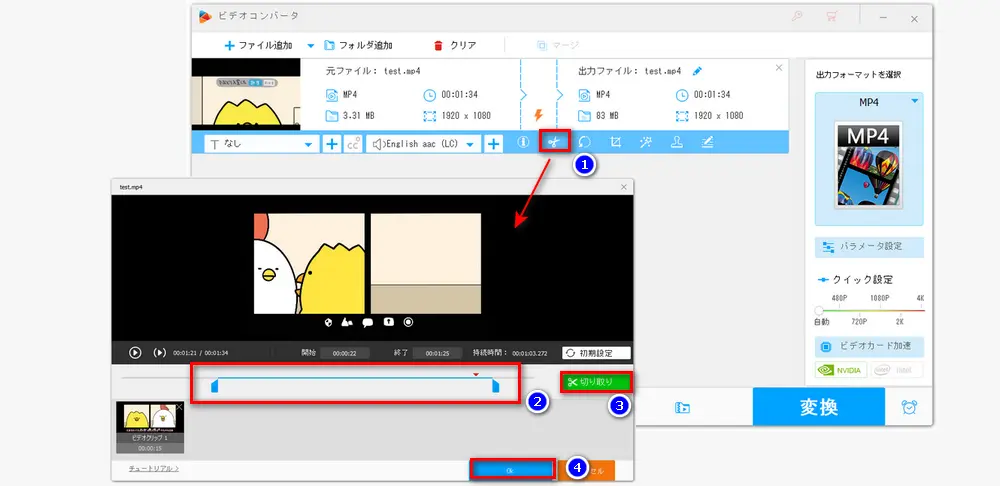
ステップ3、右側の「形式」アイコンをクリックすると、出力形式のリストが表示されます。「動画」カテゴリから、MP4、MOV、MKVなどの出力形式を選択できます。画面下部で出力フォルダを指定します。最後に、「変換」ボタンをクリックすると、トリミングしたZoom会議の録画データがローカルに出力されます。
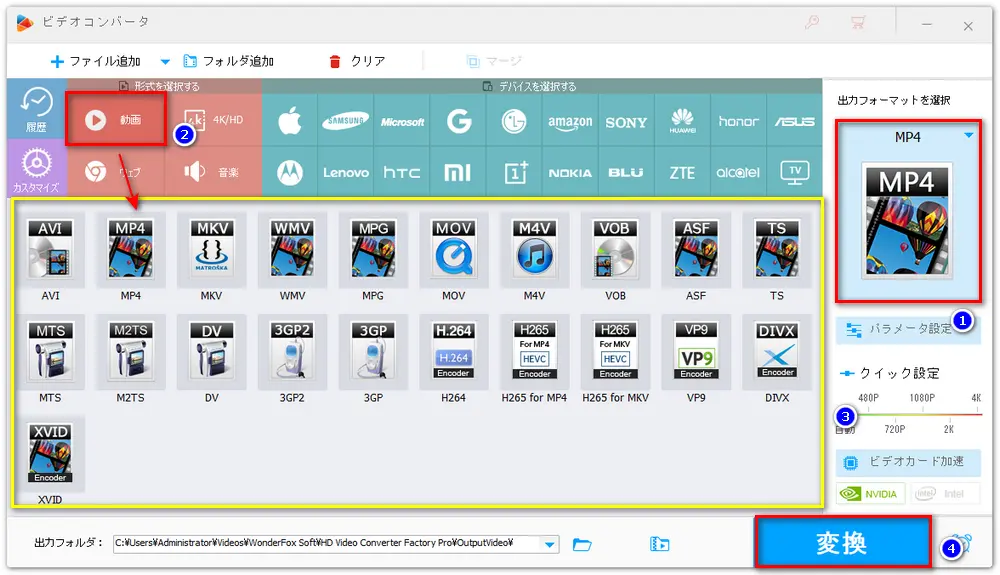
有料プランではZoomのクラウド上に録画データを保存することができます。Zoomは、クラウド上に保存された録画データをトリミングするサービスを提供しているため、他の編集ソフトを使用する必要はありません。
Zoomのクラウドレコーディングをトリミングする方法:
1、https://zoom.us/recording にアクセスします。「クラウドレコーディング」をクリックすると、クラウドレコーディングのリストが表示されます。トリミングしたいクラウドレコーディングを選択します。
2、「スピーカービューとの共有画面」をクリックします。動画のコントロールバーで、ハサミのアイコンをクリックすると、動画をトリミングできます。スライダーをドラッグして、トリミングしたい範囲を指定します。完成したら、「保存」をクリックします。トリミングしたクラウドレコーディングが保存されます。(詳細についてはZoomのサイトをご確認ください)
以上、Zoom会議の録画データをトリミングする方法を紹介しました。WonderFox HD Video Converter Factory Proを使えば、Zoom会議の録画データをトリミングすることができます。しかも、トリミングした動画はMP4、MOV、MKVなど様々な動画フォーマットで出力することができます。ぜひこのソフトをダウンロードして使ってみてください。
Windows11/10/8.1/8/7以前と互換性がある
ローカルに保存されたZoom会議の録画データを編集できる
結合、トリミング、クロップ、回転などの編集機能が搭載
WonderFox Softプライバシーポリシー | Copyright © 2009-2026 WonderFox Soft, Inc. All Rights Reserved.